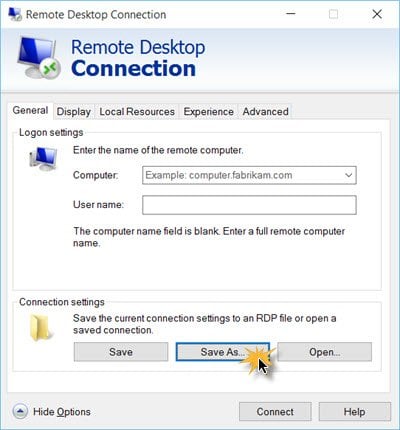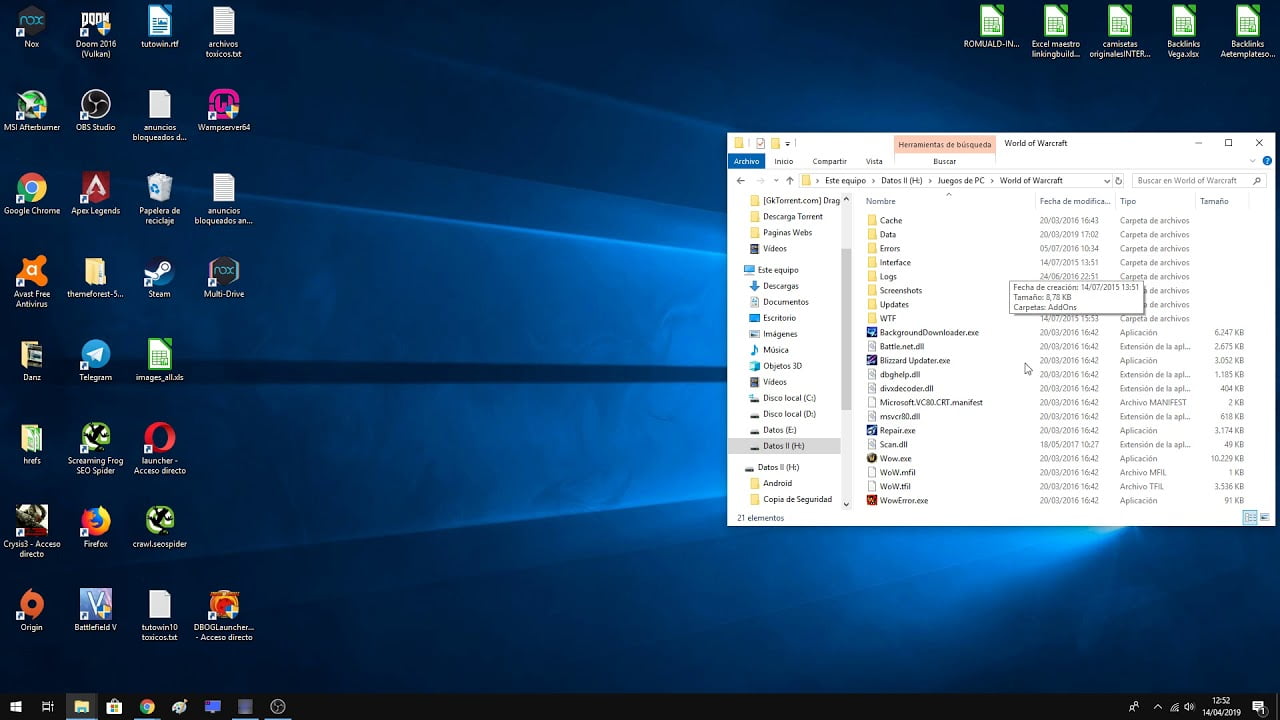Desearía que esto fuera tan fácil como lo fue en Internet Explorer, pero la forma de crear un acceso directo a un sitio web o página web en el escritorio de Windows 10 usando el navegador Microsoft Edge es un poco lenta. En este post, veremos cómo crear un acceso directo a un sitio web o página web en el escritorio de Windows 10 para el navegador Microsoft Edge. También veremos cómo crear un acceso directo en el escritorio para iniciar Edge
Para crear un escritorio de página web usando Internet Explorer, todo lo que se necesitaba hacer era abrir la URL, hacer clic con el botón derecho en un espacio en blanco y seleccionar Crear acceso directo y se crearía el acceso directo del escritorio. Inténtelo en Edge y verá sólo 4 entradas del menú contextual de las cuales Crear acceso directo no será una.
Primero, veamos cómo crear un acceso directo en el escritorio para el navegador Edge.
Crear un acceso directo en el escritorio para iniciar Edge
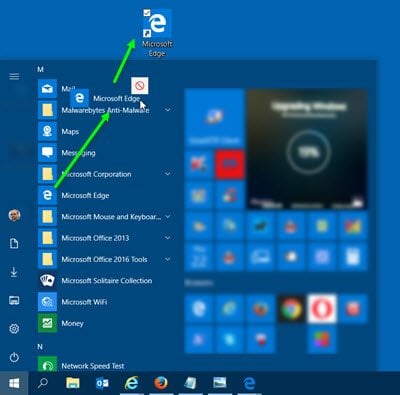
Este es simple. Abra el menú Inicio y desplácese hacia abajo hasta Microsoft Edge. Ahora simplemente arrastre y suelte el icono Edge a su escritorio y se creará su acceso directo.
Crear un acceso directo a la página web para Edge
Para crear un acceso directo al escritorio para abrir un sitio web o una página web directamente en el navegador Edge, deberá seguir el procedimiento habitual para crear un acceso directo al escritorio y cambiar su icono.
Si ha configurado Edge como su navegador predeterminado , haga clic con el botón derecho en el escritorio > New > Shortcut. En el campo Escriba la ubicación del elemento , escriba la URL de la página web, por ejemplo:
https://www.pchardwarepro.com/edge-browser-tips-and-tricks DIFUNDE LA PALABRA-
Haga clic en Siguiente, indique el acceso directo y el nombre y complete el proceso. Es posible que desee cambiar el icono del acceso directo recién creado.
Ahora, al hacer clic en él, la página web se abrirá en Edge.
Si Edge no es su navegador predeterminado , pero desea abrir una página web utilizando Edge, haga clic con el botón derecho en el escritorio > New > Shortcut.
En el campo Escriba la ubicación del elemento , escriba la siguiente ruta:
http://www.XYZ.com DIFUNDE LA PALABRA-
Aquí reemplace www.XYZ.com con la URL del sitio o de la página web.
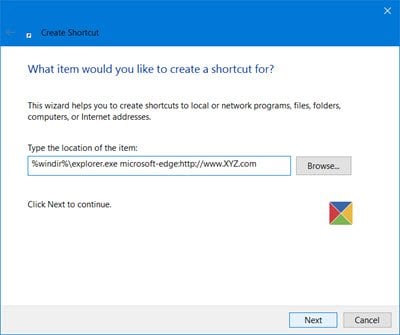
Haga clic en Siguiente, indique el acceso directo y el nombre y complete el proceso. A continuación, es posible que desee cambiar el icono del acceso directo recién creado.
Hay un tema que me gustaría sacar a relucir en Edge.
Abra el explorador Edge y navegue hasta la página web cuyo acceso directo desea crear. Ahora haga clic en el enlace 3-dotted More y luego haga clic en Clavar esta página al enlace Start y vea si esto coloca un acceso directo web a su Inicio. Esto desafortunadamente no ha funcionado para mí – así que realmente no sé lo que hace el enlace Pin this page to Start . Si esto hubiera funcionado, podríamos haber arrastrado y soltado el acceso directo al escritorio!
Vea cómo fijar el archivo, la carpeta, el acceso directo del sitio web al menú Inicio de Windows 10.
Contenido Relacionado
[pt_view id=»1047b4eroy»]